无法插入表格
631
2025-03-31

WPS表格中如何来自动求和?比如 单行和单列怎么快速自动求和等?实现方法非常简单,但是新手不会,怎么办?有简单易懂的方法吗?下面小编就来告诉你WPS中Excel表格设置自动求和的步骤。
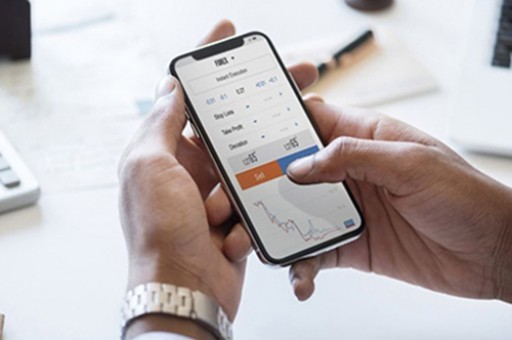
WPS中Excel表格设置自动求和的步骤
1.打开WPS ,选择要求和的单行数据。在框选的时候,记得在最后面留下一个空格。如下图
2. 选择好后,找到工具栏中的“自动求和”按钮,点击这个按钮,下图箭头所示
3.点击后,即可在选中行当中的最后一个空格中自动出现单行的和
4.如果要一次性多求几行的和,那么可以同时框选多行,后面同样留下一个空白格。
5. .然后再次单击工具栏的“自动求和”,即可一次性完成多行的自动求和。
版权声明:本文内容由网络用户投稿,版权归原作者所有,本站不拥有其著作权,亦不承担相应法律责任。如果您发现本站中有涉嫌抄袭或描述失实的内容,请联系我们jiasou666@gmail.com 处理,核实后本网站将在24小时内删除侵权内容。
版权声明:本文内容由网络用户投稿,版权归原作者所有,本站不拥有其著作权,亦不承担相应法律责任。如果您发现本站中有涉嫌抄袭或描述失实的内容,请联系我们jiasou666@gmail.com 处理,核实后本网站将在24小时内删除侵权内容。